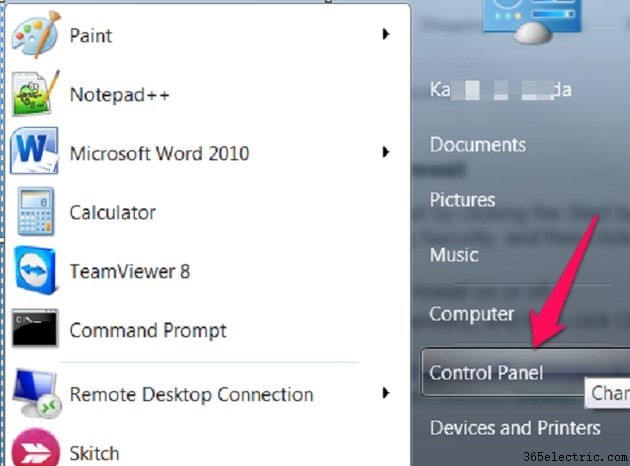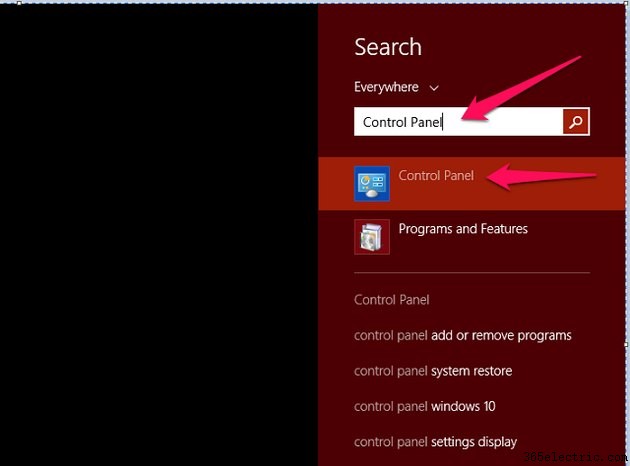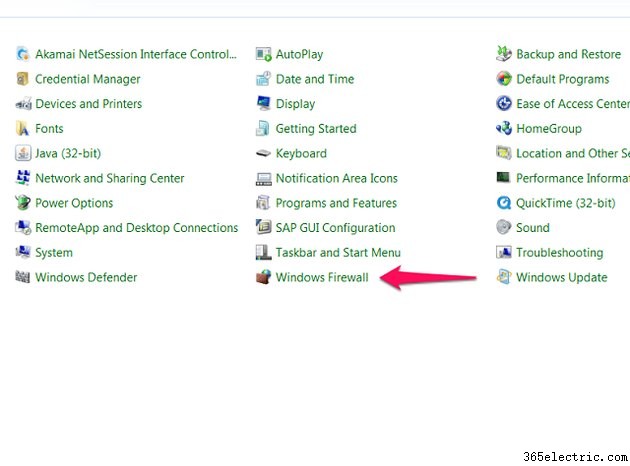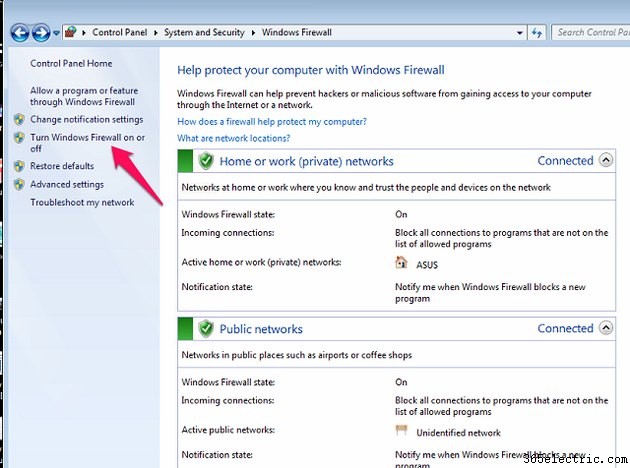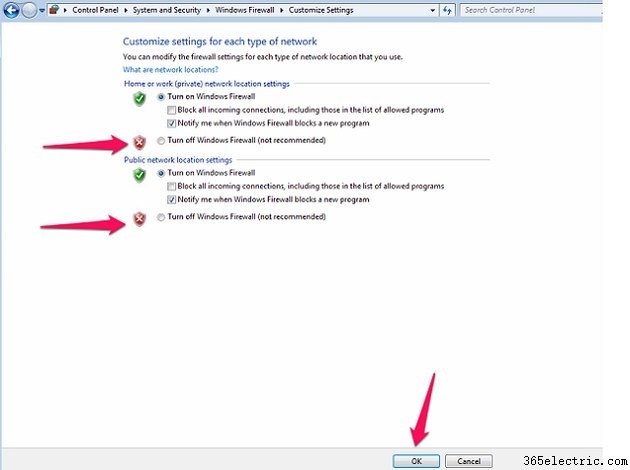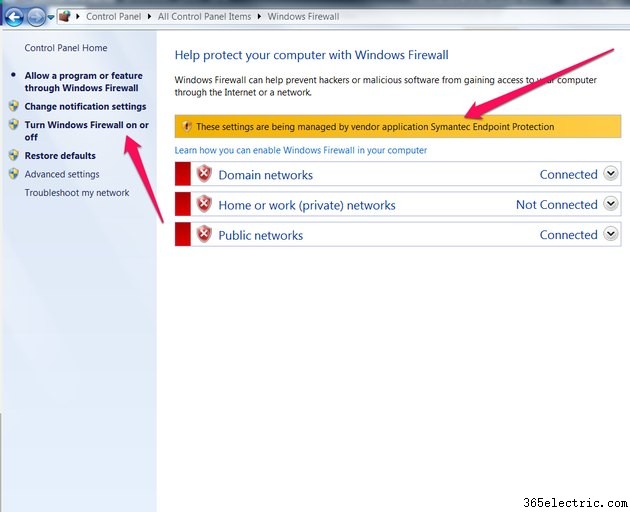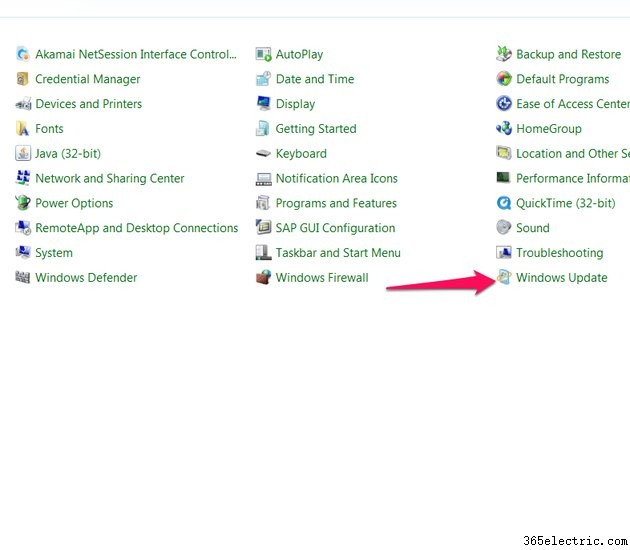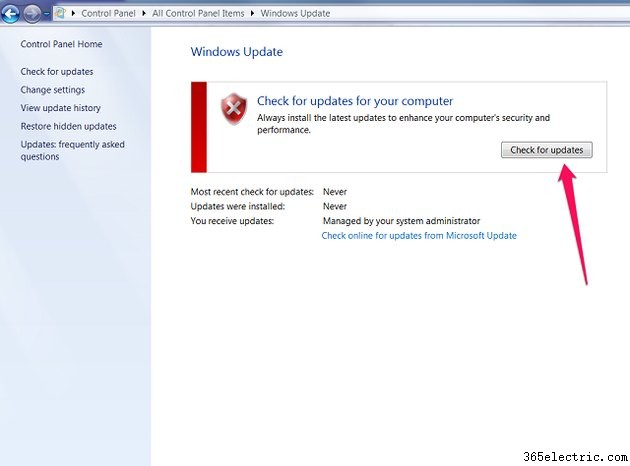Um erro NSIS ocorre quando você baixa um programa que falha em uma verificação de integridade durante a instalação. As verificações de integridade com falha geralmente ocorrem devido a arquivos corrompidos. Para corrigir um erro NSIS, instale o programa corrompido de uma nova cópia. Uma combinação de outras soluções pode ser usada para remover esse erro, como remover malware, verificar hardware e desativar temporariamente o firewall.
Use uma nova cópia
A causa mais prevalente de um erro NSIS é a corrupção dos arquivos de instalação. O instalador tenta instalar um novo programa e os arquivos são corrompidos a ponto de o instalador abandonar a instalação. Baixe uma nova cópia do programa ou entre em contato com o fabricante do software para obter uma nova cópia.
Limpar malware ou vírus
Examine seu computador com um programa antimalware como o Malwarebytes e uma solução antivírus como o Avast. Usar apenas um verificador anti-malware pode perder um vírus e usar apenas uma solução antivírus pode perder algum malware. Ambos devem ser usados.
Dica
As verificações antimalware e antivírus demoram muito, dependendo da quantidade de arquivos que devem ser verificados. Para economizar tempo, limpe o computador de arquivos desnecessários antes de iniciar uma verificação. Ferramentas de terceiros como o Ccleaner executam essa tarefa se você não puder fazê-lo manualmente.
Verifique o hardware
Se você estiver instalando o programa a partir de um disco, unidade USB ou unidade flash, pode haver um problema com o disco ou unidade física. Entre em contato com o fabricante do software e obtenha um novo disco ou use uma unidade USB diferente.
Verifique a unidade que você está usando para inserir sua mídia. Use uma unidade de disco diferente ou uma porta USB diferente.
Desativar o Gerenciador de downloads
Não use um gerenciador de download ou um acelerador de download ao baixar o software. A Microsoft tem um Gerenciador de Download que facilita o download, e outros aceleradores populares estão disponíveis gratuitamente para download. Isso cria problemas ao baixar software se não for totalmente compatível. Por exemplo, usar o Gerenciador da Microsoft para baixar um produto de um fabricante diferente pode criar arquivos corrompidos. Baixe manualmente o programa sem a ajuda de um acelerador se o erro NSIS persistir.
Dica
O contrário também pode ajudar. Se você estiver baixando e instalando manualmente o programa e receber continuamente o erro NSIS, o uso de um gerenciador de download pode evitar erros NSIS durante o download.
Renomeie o arquivo de instalação
Remova quaisquer caracteres especiais renomeando o arquivo de instalação. Caracteres especiais em um nome de arquivo ou nomes de arquivo muito longos podem fazer com que o programa de instalação falhe, resultando em um erro NSIS. Também pode falhar nas verificações de integridade. Renomeie qualquer arquivo de instalação com um nome mais simples, mesmo que você não veja nenhum caractere especial.
Desative seu firewall
Windows 7
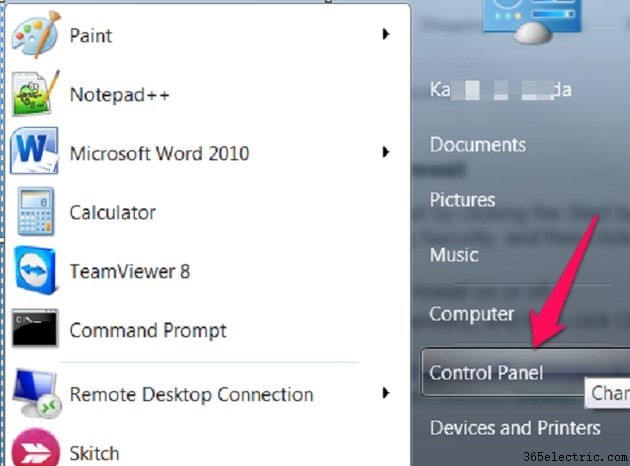
Abra seu Painel de Controle clicando em
Iniciar e
Painel de Controle. Windows 8
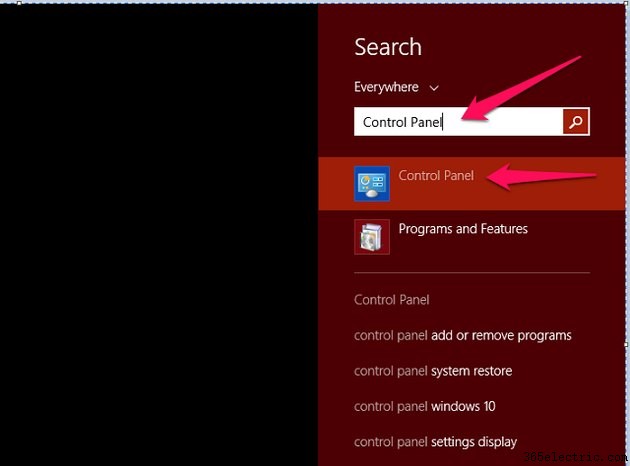
Abra seu Painel de Controle digitando
Painel de Controle na barra de pesquisa e clicando em
Painel de controle .
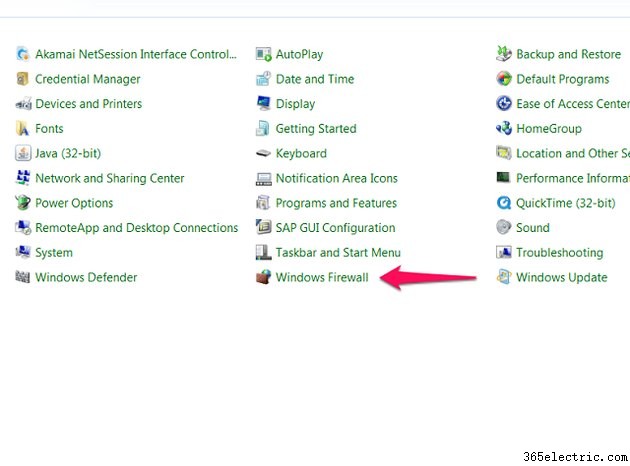
Clique em
Firewall do Windows. 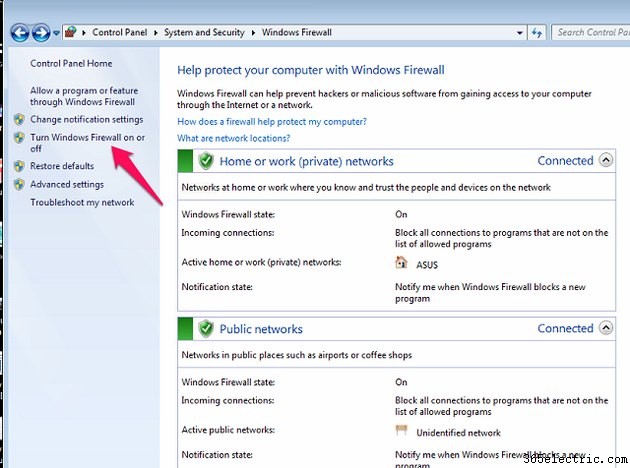
Clique em
Ativar ou desativar o Firewall do Windows. 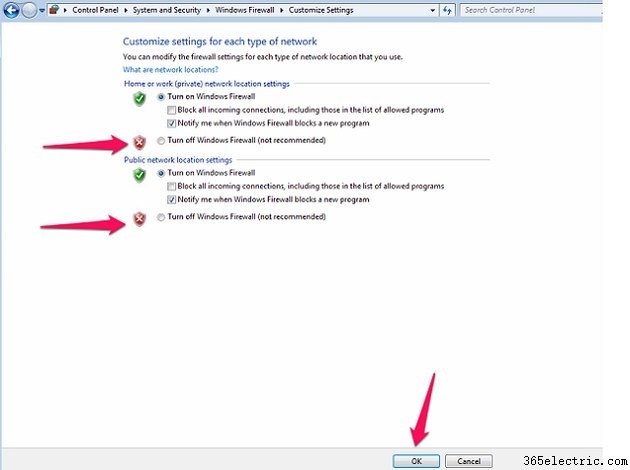
Desative o firewall e clique em
OK .
Aviso
O firewall é uma peça importante da segurança do seu computador e desativá-lo pode fazer com que seu computador seja atacado. Certifique-se de ativar o firewall novamente quando a instalação estiver concluída.
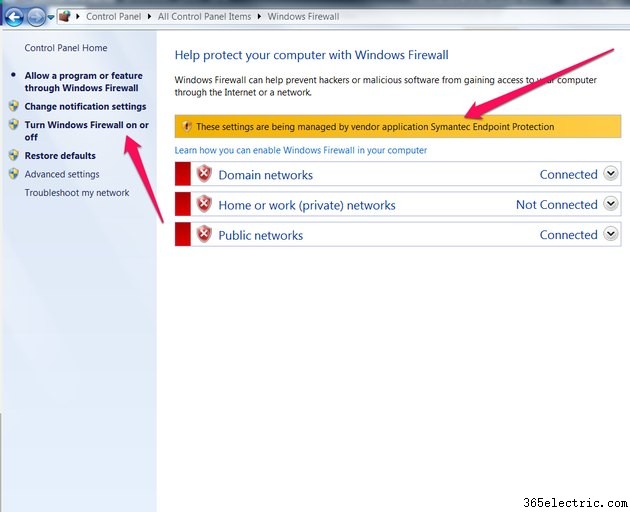
Verifique suas permissões de firewall com sua solução antivírus. Se você não conseguir desligar seu firewall, verifique e veja se ele é controlado por sua solução antivírus. Abra suas configurações de AV para desligar o firewall se ele for controlado pelo seu AV.
Verifique se há erros no disco rígido
Arquivos corrompidos podem ocorrer devido a setores defeituosos em seu disco rígido. As ferramentas de verificação de disco e desfragmentação podem ajudar a resolver esses erros.
Windows 7
Dica
Feche todos os programas abertos antes de executar uma verificação de disco
Siga as instruções detalhadas da Microsoft para escanear seu disco rígido e qualquer mídia externa, como seu pendrive.
Windows 8
O Windows 8 fornece uma verificação automática de disco durante a Manutenção Automática. Você não precisa verificar erros de disco em uma máquina Windows 8. Existe um processo manual se você sentir que o processo automático falhou.
Atualize seu sistema operacional
Windows 7
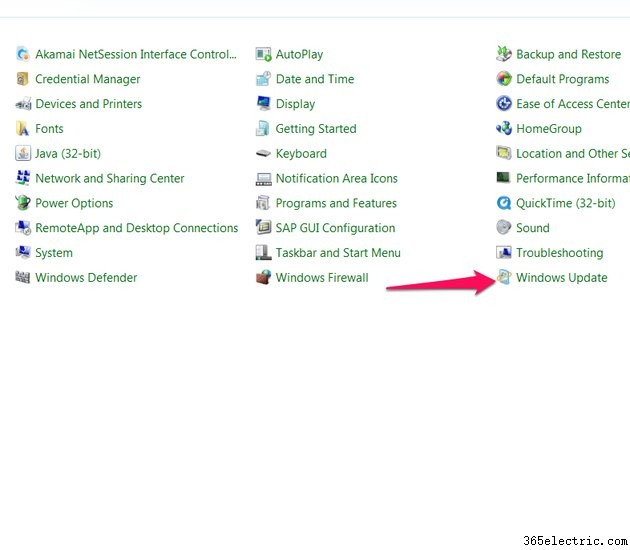
Abra o Painel de Controle e clique em
Windows Update. 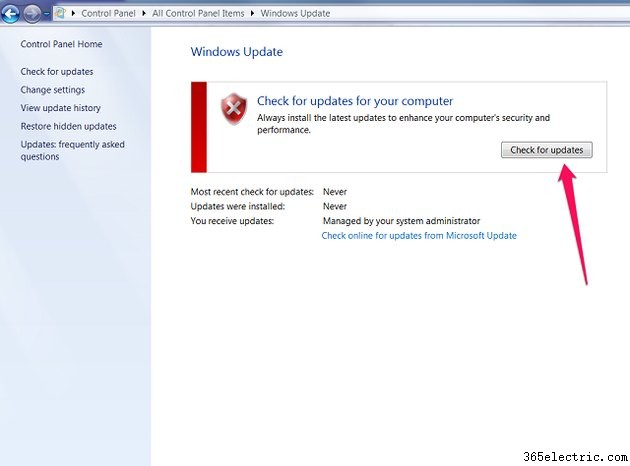
Clique em
Verificar atualizações .

Clique em
Instalar agora ou clique no link para
verificar atualizações on-line. Mover arquivos de instalação
Um erro NSIS pode ocorrer se você tentar instalar a partir de uma pasta ou diretório para o qual você não tem as permissões adequadas. Mova o arquivo de instalação para a área de trabalho e instale o programa de lá para corrigir quaisquer problemas de permissão.
Dica
A maioria dos programas permitirá que você escolha o local para instalar os arquivos do programa. Você pode executar o arquivo de instalação da área de trabalho, mas salve os arquivos do programa no local de sua escolha. Só porque você instala a partir da área de trabalho não significa que você precisa encher a área de trabalho com o arquivo do programa. Quando a instalação estiver concluída, mova o arquivo de instalação de sua área de trabalho.